Guía completa para deshabilitar widgets en Windows 11

Información esencial
- En Windows 11, tienes la opción de deshabilitar completamente los widgets, evitando que aparezcan en la barra de tareas, la pantalla de bloqueo o con el
Win+Wacceso directo. - Para ello, inicie el Editor del Registro y navegue hasta
HKEY_LOCAL_MACHINE\SOFTWARE\Policies\Microsoft. Haga clic derecho en «Microsoft», cree una nueva clave llamada Dsh y luego cree un valor DWORD (32 bits) dentro de ella, estableciendo su valor en 0 . Por último, reinicie su computadora.
Los widgets de Windows pueden resultar bastante frustrantes, especialmente en la pantalla de bloqueo, donde es posible que veas las cuatro tarjetas de widgets (Tiempo, Deportes, Tráfico y Datos del mercado) o ninguna. Deshabilitar estos widgets en la pantalla de bloqueo es sencillo; sin embargo, si tu objetivo es eliminarlos por completo de Windows 11, puedes lograrlo con un simple ajuste del registro.
Pasos para deshabilitar por completo los widgets en Windows 11
Independientemente de si los widgets están activados en la configuración de la barra de tareas, aún puedes acceder a ellos mediante la Win+Wcombinación de teclas. Los accesos directos accidentales pueden resultar molestos, por lo que es preferible eliminarlos por completo. Aquí tienes un método paso a paso para desactivar los widgets por completo en Windows 11.
Paso 1: Acceda al Editor del Registro.
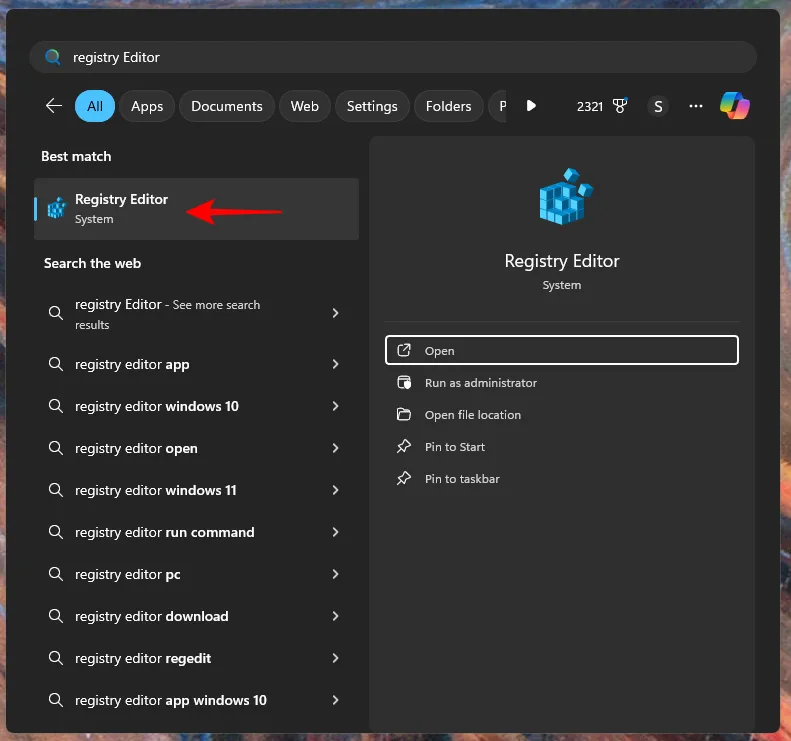
Paso 2: Navega a la siguiente ruta:Computer\HKEY_LOCAL_MACHINE\SOFTWARE\Policies\Microsoft
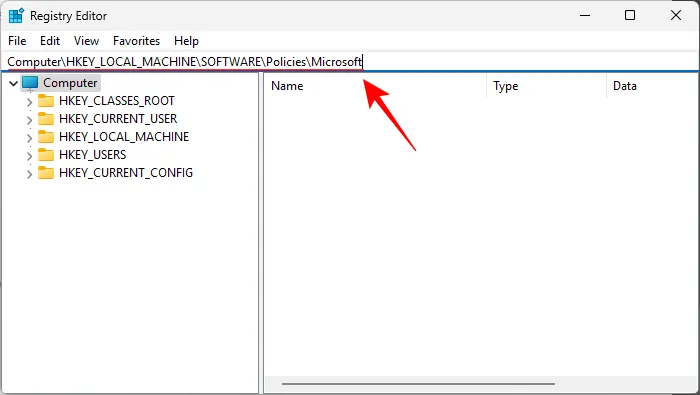
Paso 3: Haga clic derecho en la clave de Microsoft, elija Nuevo y luego seleccione Clave .
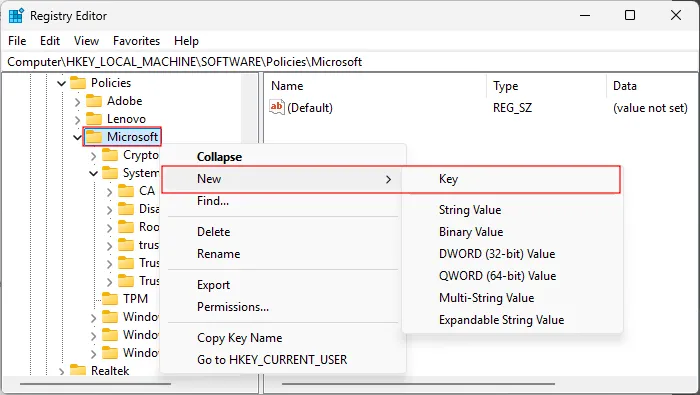
Paso 4: Nombra la nueva clave Dsh .
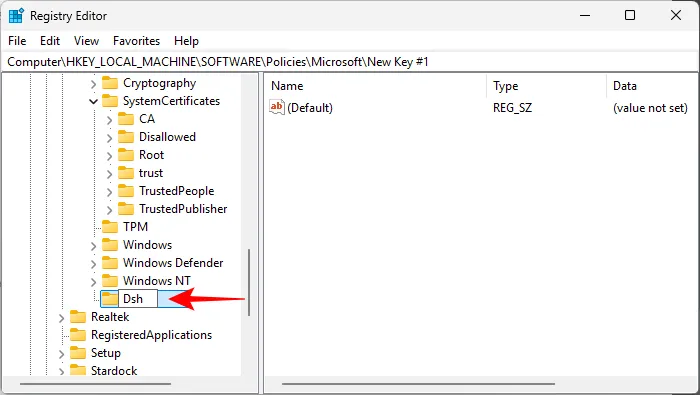
Paso 5: Haga clic derecho en el espacio vacío del lado derecho, seleccione Nuevo y luego elija Valor DWORD (32 bits) .
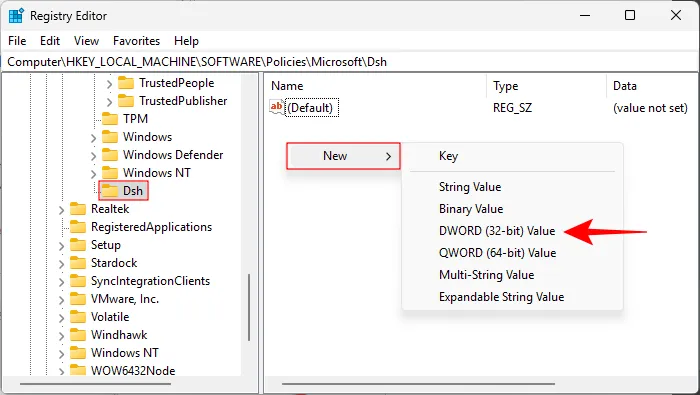
Paso 6: Nombra este valor AllowNewsAndInterests .
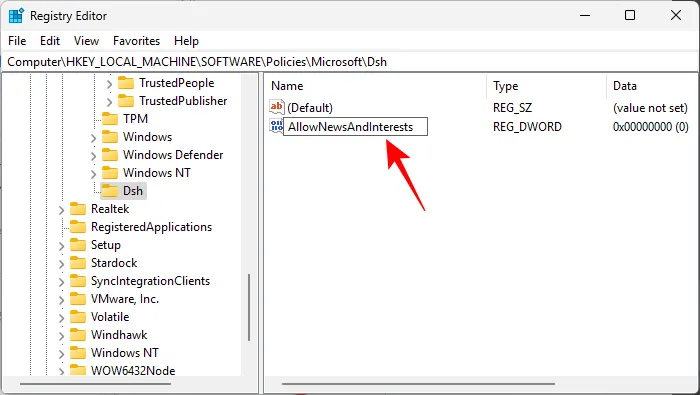
Paso 7: Establezca los datos del valor en 0 .
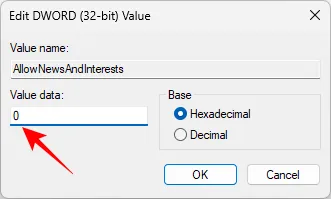
Paso 8: Reinicia tu computadora.
Con estos ajustes, los widgets ya no aparecerán en tu sistema Windows 11; estarán ausentes de la barra de tareas y de la pantalla de bloqueo, y el Win+Wacceso directo no tendrá efecto.
Si desea restaurar los widgets en cualquier momento, simplemente vuelva a visitar el Editor del Registro y elimine la clave Dsh .



Deja una respuesta